Maison >Tutoriel logiciel >Logiciel >Comment régler le découpage vidéo et le son désynchronisé. Comment régler le découpage vidéo et le son désynchronisés.
Comment régler le découpage vidéo et le son désynchronisé. Comment régler le découpage vidéo et le son désynchronisés.
- WBOYWBOYWBOYWBOYWBOYWBOYWBOYWBOYWBOYWBOYWBOYWBOYWBoriginal
- 2024-09-09 11:05:27946parcourir
L'image et le son de la vidéo coupée sont désynchronisés. De nombreux utilisateurs ont rencontré le problème de la désynchronisation de l'image et du son lors de l'utilisation du découpage. C'est vraiment un casse-tête. L'éditeur PHP Youzi comprend vos problèmes, nous avons donc spécialement compilé le contenu suivant pour vous aider à résoudre ce problème. Ce didacticiel présentera en détail comment régler la désynchronisation de l'audio et de la vidéo dans la vidéo découpée. Nous vous guiderons étape par étape : Importez la vidéo et sélectionnez l'option de séparation audio. Ajustez le point d'alignement de l'audio et de la vidéo pour terminer la synchronisation. résolvez facilement le problème de désynchronisation entre l'image vidéo et la question sonore. Maintenant, plongeons-nous !
1. Importez d’abord la vidéo correspondante et ajoutez-la à la piste.

2. Cliquez avec le bouton droit sur la vidéo sur la piste et sélectionnez l'élément de séparation audio.
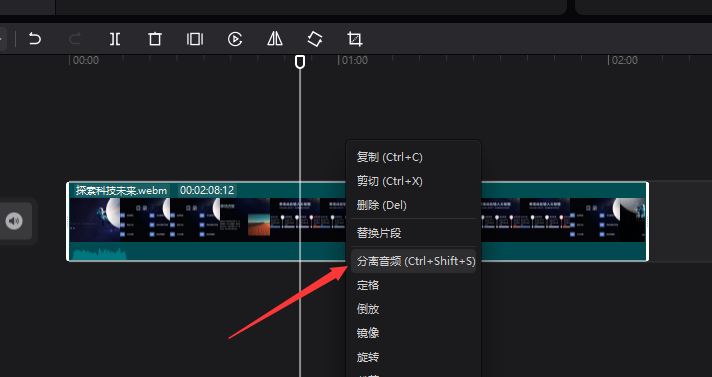
3. Une fois l'audio séparé, déplacez la chronologie vers la position où l'image et l'audio sont désynchronisés, puis cliquez sur l'élément divisé.
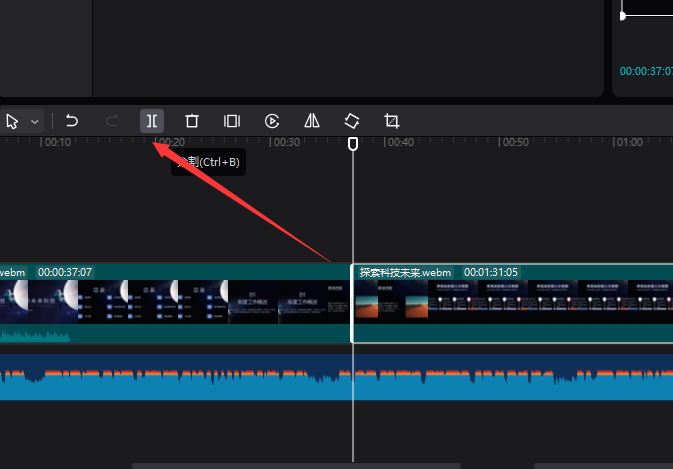
4. En fonction de la différence de temps de lecture de l'audio, recherchez la position de l'image qui est synchronisée avec celle-ci et cliquez à nouveau sur le bouton de partage.
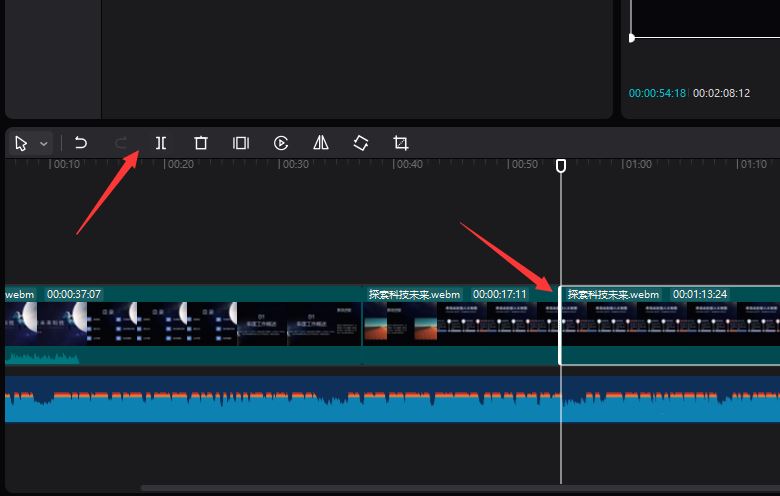
5. Pour les clips coupés, nous pouvons accélérer la vitesse de lecture via la vitesse de lecture dans le panneau des propriétés jusqu'à ce qu'elle soit synchronisée avec le son.

6. Bien sûr, nous pouvons également supprimer l'audio en excès, comme indiqué sur l'image, sélectionner la partie audio en excès et la recadrer.
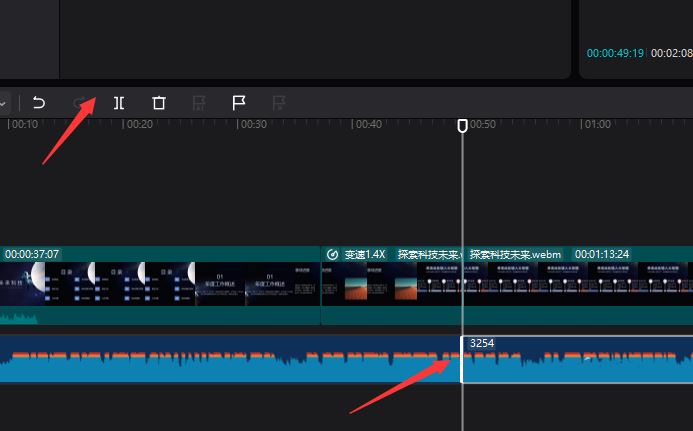
7. Ensuite, sélectionnez la partie finale de l'audio et recadrez-la à nouveau.

8. Cliquez avec le bouton droit sur l'audio recadré et sélectionnez Supprimer pour le supprimer.
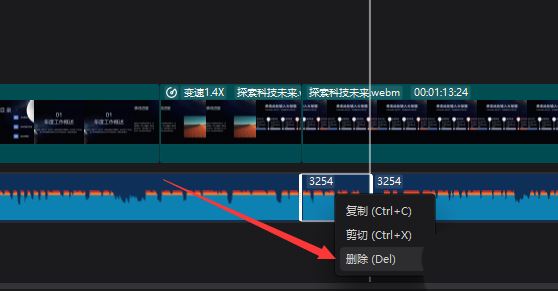
9. Lorsque toute l'opération de synchronisation de recadrage est terminée, la vidéo peut être exportée et enregistrée.
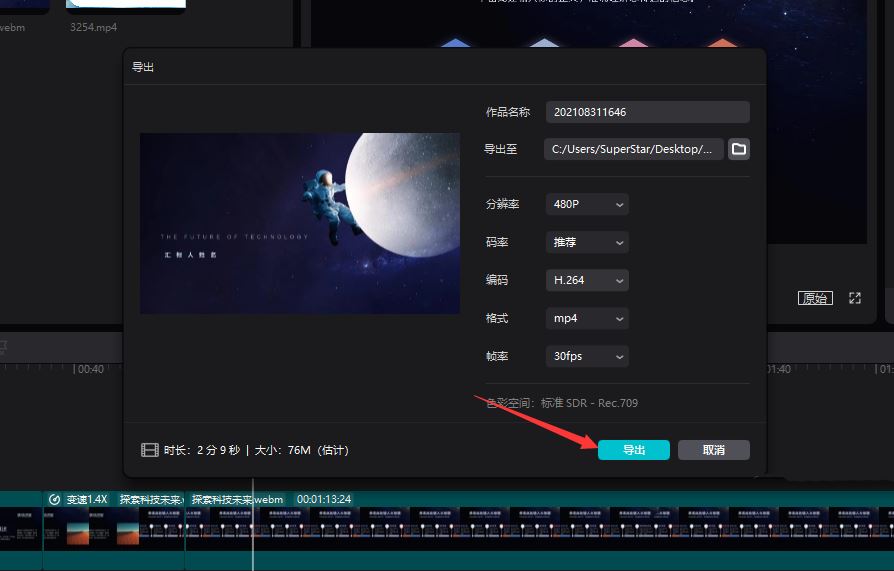
Ce qui précède est le contenu détaillé de. pour plus d'informations, suivez d'autres articles connexes sur le site Web de PHP en chinois!

